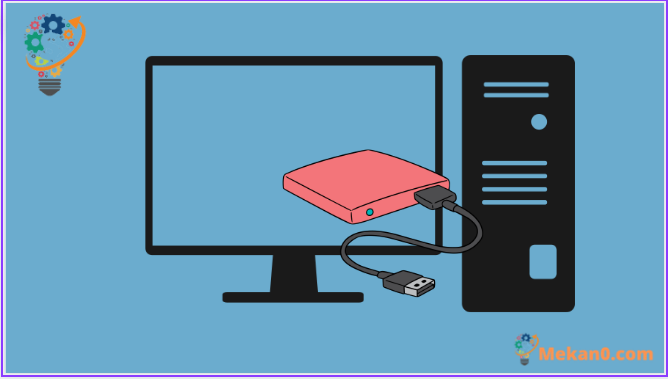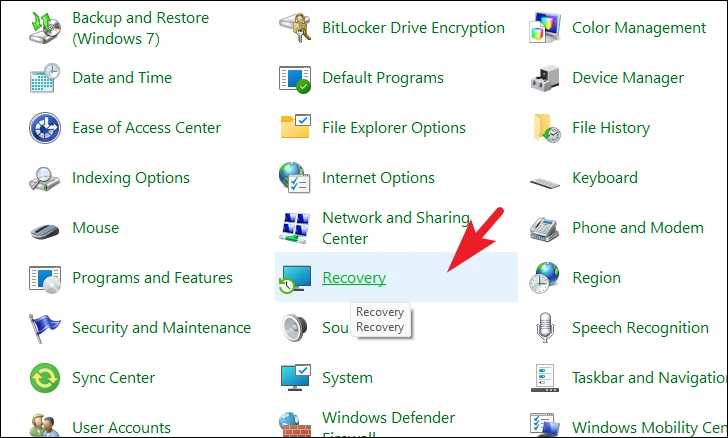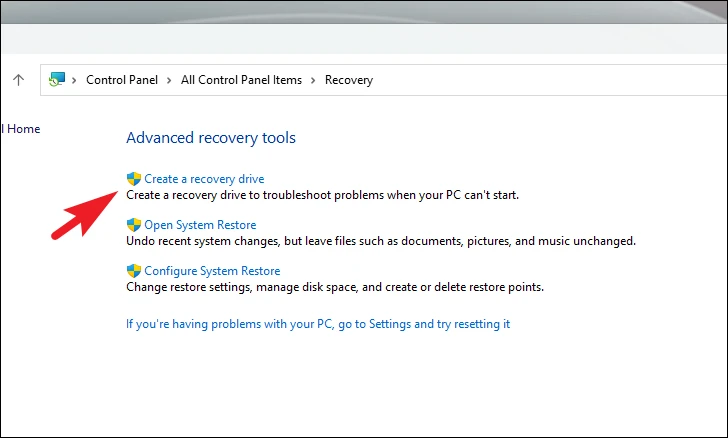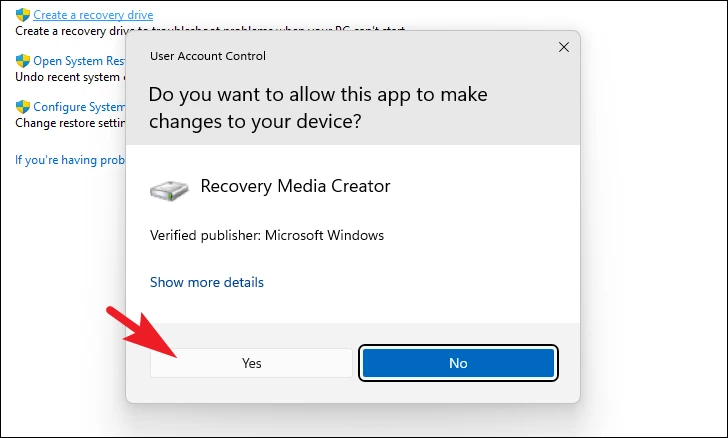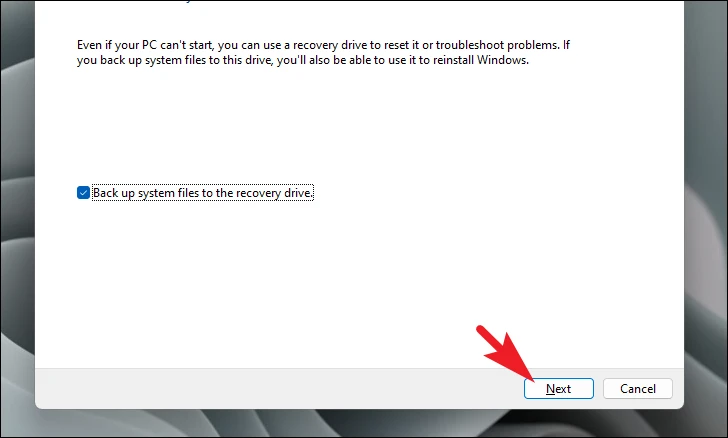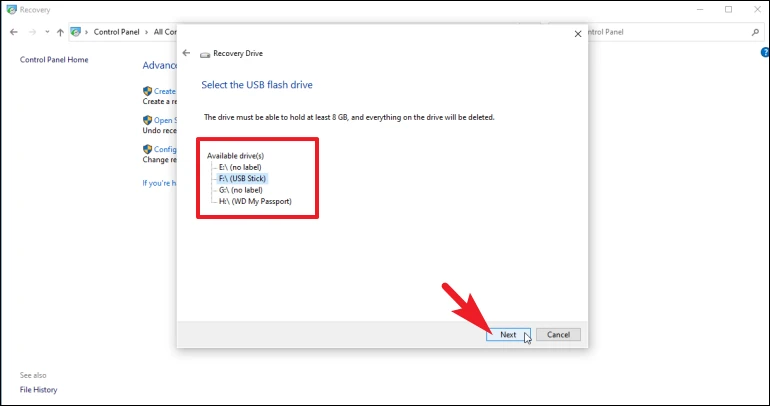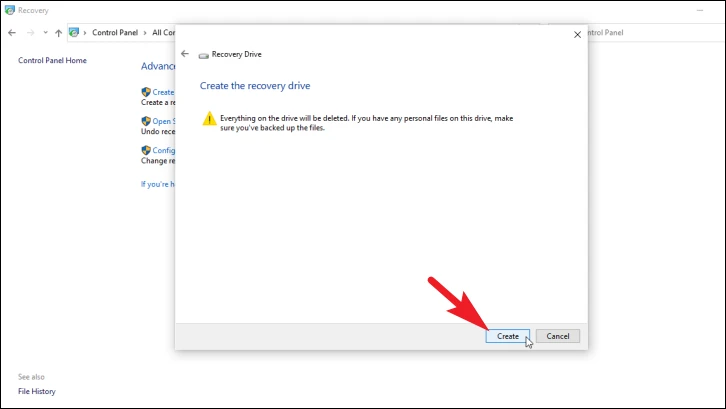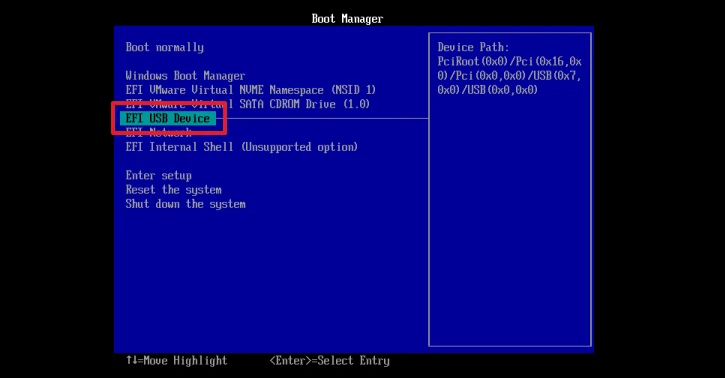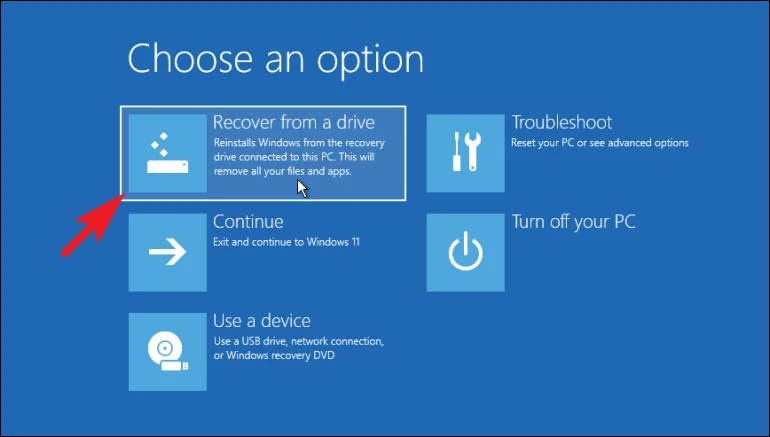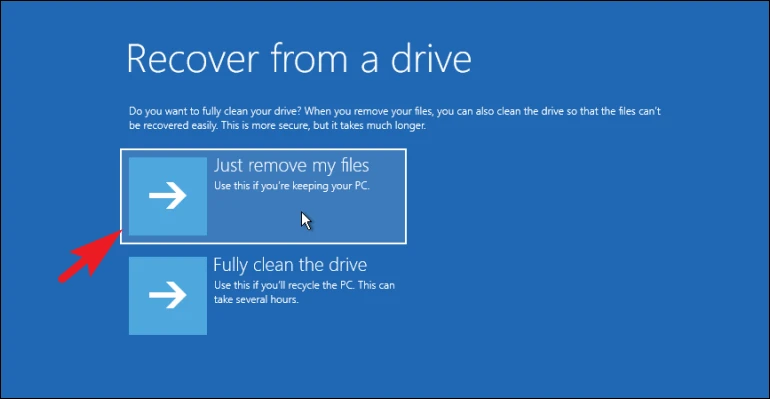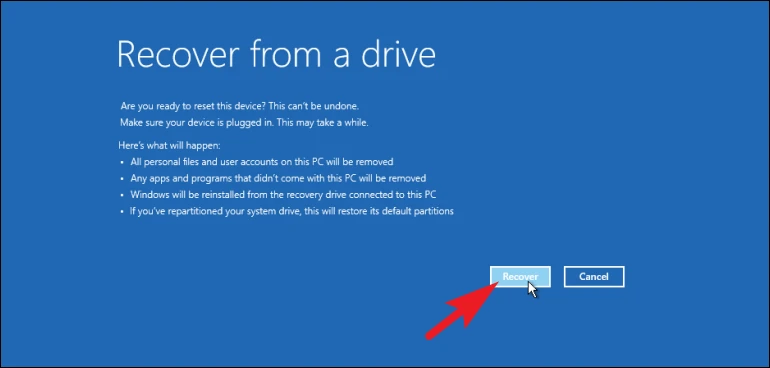Kompüterinizdə gözlənilməz problemlərlə və ya qəzalarla qarşılaşdığınız zaman istifadə etmək üçün tez bir zamanda Windows 11 bərpa diskini yaradın.
Kompüteriniz hər hansı əsas hardware nasazlığı və ya proqram təminatı problemi ilə qarşılaşarsa, əlinizdə bərpa diskinin olması həmişə yaxşı fikirdir. Belə hallarda, bərpa sürücüsü kompüterinizi yenidən başlatmağa və onu yenidən işə salmağa kömək edəcəkdir.
Nəzərə alın ki, bərpa sürücüsü kompüterinizdə quraşdırmış ola biləcəyiniz heç bir şəxsi faylları və ya üçüncü tərəf proqramlarını ehtiyat nüsxəsini çıxarmayacaq. O, yalnız kompüterinizdə əvvəlcədən yüklənmiş proqramları dəstəkləyir.
Bundan əlavə, Windows kompüteriniz təhlükəsizlik yamaları və əməliyyat sisteminin yeni quruluşları üçün vaxtaşırı yeniləndiyi üçün bərpa diskini müntəzəm olaraq yenidən qurmaq istəyə bilərsiniz. Bərpa diskini hər il yenidən qurmağı tövsiyə edirik.
Xəbərdarlıq: Bərpa sürücüsü yaratmaq üçün sizə ən azı 16 GB yer olan USB disk lazımdır.
İdarəetmə panelindən bərpa sürücüsü yaradın
USB sürücüsünün yaradılması Windows-da ən sadə proseslərdən biridir. Siz hətta menyularda naviqasiya etməyə və ya komanda əmrində mürəkkəb əmrlər yazmağa ehtiyac duymursunuz. Siz sadəcə ona keçə və dərhal birini yaratmağa başlaya bilərsiniz.
Əvvəlcə başlanğıc menyusuna keçin və yazın Nəzarətaxtarış həyata keçirmək üçün. Sonra davam etmək üçün İdarəetmə Paneli panelinə klikləyin.
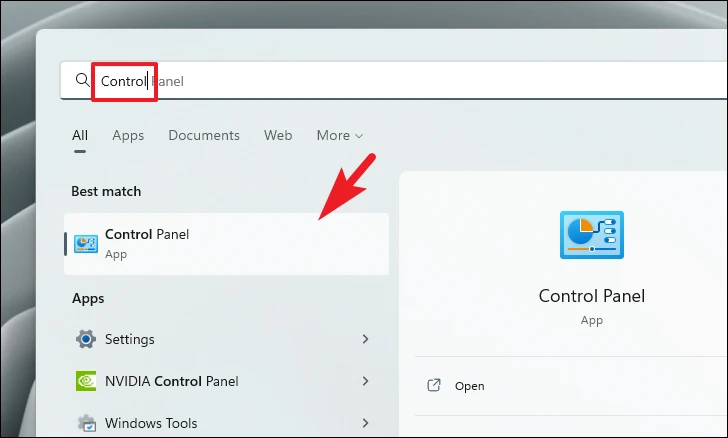
Seçimlər şəbəkəsindən Bərpa qutusuna klikləyin.
Sonra davam etmək üçün Bərpa Diski Yarat seçiminə klikləyin. Bu, ekranınızda başqa bir pəncərə açacaq.
İndi ekranınızda UAC pəncərəsi görünəcək. Əgər administrator hesabı ilə daxil olmamısınızsa, birinin etimadnaməsini daxil edin. Əks halda, davam etmək üçün “Bəli” düyməsini sıxın.
Sonra, "Sistem fayllarını bərpa sürücüsünə ehtiyat nüsxələyin" seçimi üçün əvvəlki onay qutusuna klikləyin və sonra "Sonrakı" düyməsini basın.
Xəbərdarlıq: Növbəti addıma keçməzdən əvvəl 32 GB və ya daha çox USB sürücüsünü daxil edin.
İndi Windows bərpa üçün istifadə edilə bilən bütün mövcud USB sürücülərini siyahıya alacaq. Seçmək istədiyiniz sürücüyü vurun və sonra Next düyməsini basın.
Sonra, Windows sürücüdəki bütün fayl və qovluqların həmişəlik silinəcəyi barədə xəbərdarlıq elan edəcək. Davam etməzdən əvvəl məlumatları diqqətlə oxuyun. Hazır olduqdan sonra prosesi başlamaq üçün Yarat düyməsini klikləyin. Sisteminizdən asılı olaraq bu, bir neçə dəqiqədən saatlara qədər vaxt apara bilər.
Buyurun. Siz uğurla Windows 11 USB bərpa diskini yaratdınız və kompüterinizdə əsas problemlərlə üzləşdiyiniz zaman istifadə edə bilərsiniz.
Windows 11 USB bərpa sürücüsünü necə istifadə etmək olar
Windows 11 bərpa sürücüsündən istifadə etmək mümkün qədər asandır. Kompüterinizi yükləyə bilməsəniz belə, sadəcə əvvəllər yaratdığınız bərpa sürücüsü ilə yükləməlisiniz.
İndi, kompüteriniz işə salındıqda, düyməni basın F12أو Haqqındayükləmə menyusuna daxil olmaq üçün klaviaturada. Siz həmçinin kompüterinizin açılış menyusu düyməsi üçün istehsalçının təlimatına müraciət edə bilərsiniz.
Bundan sonra istifadə edin ArrowBIOS-dan “USB Cihazı”nı seçmək üçün düymə, sonra onu seçmək və sürücüdən yükləmək üçün Boşluq çubuğu və ya Enter düyməsini istifadə edin.
Sonra davam etmək üçün "Sürücüdən bərpa et" qutusuna klikləyin.
Bundan sonra ya "Yalnız fayllarınızı silin" seçimini edə bilərsiniz, ya da "Bütün diski təmizləyin" seçimindən istifadə edərək bütün diski silə bilərsiniz. "Diskinin tam təmizlənməsi" seçimindən istifadə etsəniz, məlumatlarınızı geri ala bilməyəcəksiniz.
İndi Windows bərpa sürücüsündən istifadə edərək cari konfiqurasiya və bərpa effektini sadalayacaq. Məlumatı diqqətlə oxuyun və prosesi başlamaq üçün "Bərpa" düyməsini basın.
Bərpa prosesi başa çatdıqdan sonra o, kompüteri zavod vəziyyətinə qaytaracaq. Bundan əlavə, diski yenidən bölməyə ehtiyacınız olacaq. Ümid edirik ki, şəxsi fayllarınızın ehtiyat nüsxəsi var və indi onları kompüterinizə köçürmək üçün istifadə edə bilərsiniz.
Budur uşaqlar. USB bərpa diskini yaratmaq və istifadə etmək asandır. İndi, ehtiyac duyduğunuz halda hazır ola bilmək üçün birini yaratmağa davam edin.